Loggen Sie sich zunächst mit Ihren Zugangsdaten in Ihren PSW-Account ein. In Ihrem Account finden Sie dann unter dem Reiter „Tools“ den „CSR-Generator„.
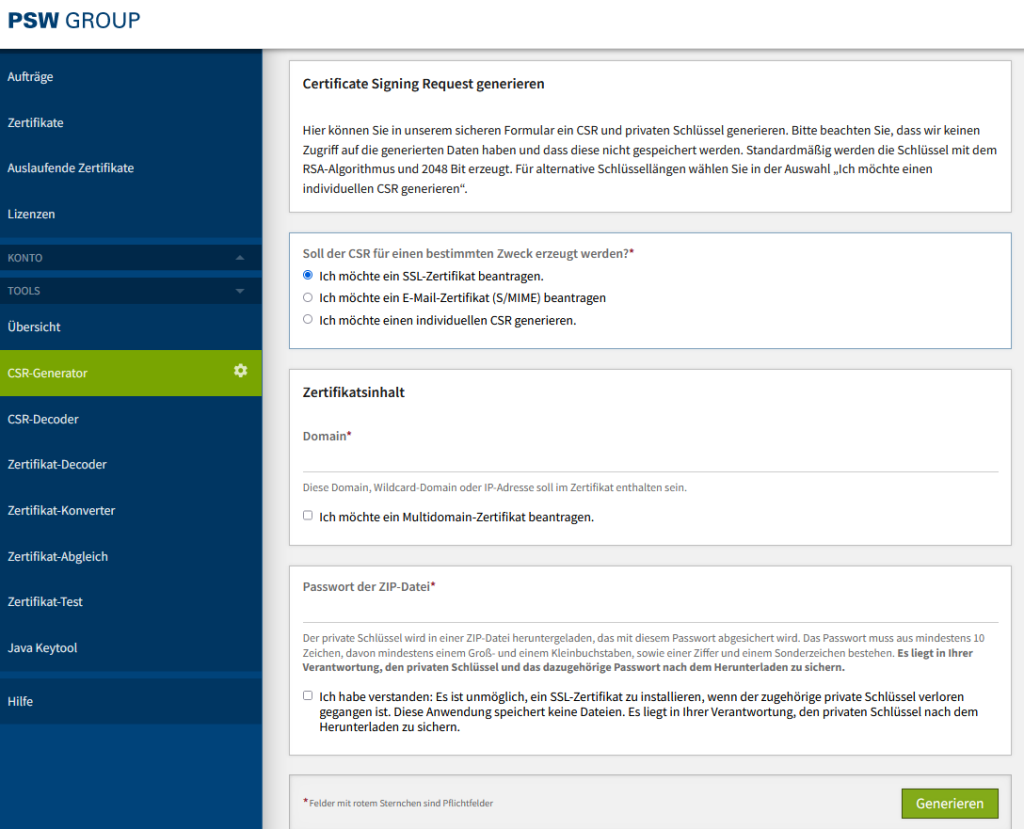
Im ersten Schritt des CSR-Generator’s, können Sie wählen, für welchen Einsatzzweck Sie einen CSR erstellen möchten.
Wenn Sie ein SSL-Zertifikat für eine Domain oder einen Server erstellen möchten, wählen Sie „Ich möchte einen SSL-Zertifikat beantragen“.
Wenn Sie ein Postfach bzw. eine E-Mail-Adresse absichern möchten, wählen Sie „Ich möchte ein E-Mail-Zertifikat (S/MIME) beantragen“.
Alternativ können Sie auch „Ich möchte einen individuellen CSR generieren“ wählen und alle Werte des CSR frei definieren.
Hinweis: Standardmäßig werden die Schlüssel mit dem RSA-Algorithmus und 2048 Bit erzeugt. Für alternative Schlüssellängen wählen Sie in der Auswahl „Ich möchte einen individuellen CSR generieren“.
Alle Abfragen bei denen ein roten Stern (*) ersichtlich ist, sind Pflichtfelder.
Nachfolgend eine kurze Beschreibung zu den einzelnen Feldern, die bei einem CSR angegeben werden können.
CommonName (CN)
Für SSL-Zertifikate tragen Sie hier die Domain/Subdomain ein, die Sie absichern möchten. Beispielsweiße testdomain.de oder aber remote.testdomain.de. Für die Absicherung von IP-Adressen, tragen Sie hier die entsprechende IP-Adresse ein.
Für Multidomain-Zertifikate setzen Sie den Haken „Ich möchte ein Multidomain-Zertifikat beantragen“. Anschließend können Sie weitere Domains/Subdomains/IP-Adressen eintragen, die Sie absichern möchten.
Bei Wildcard-Produkten bitte immer den Stern (*) vor Ihre abzusichernde Domain setzen. Beispiel: *.testdomain.de.
Für personalisierten S/MIME-Zertifikaten tragen Sie je nach Produkt den Vor- und Nachnamen oder aber den Namen der Organisation als CommonName ein.
Für CodeSigning Zertifikate ist ebenfalls der Name der Organisation der CommonName.
EmailAddress
Wenn Sie ein S/MIME-Zertifikat absichern möchten, tragen Sie hier die E-Mail-Adresse ein, die Sie absichern möchten. Für SSL und CodeSigning Zertifikate wird die E-Mail-Adresse nicht benötigt und landet auch nicht im Zertifikat.
Organization (O)
Geben Sie den vollen Namen der Organisation an, der die Domain gehört. Als Privatperson verwenden Sie den vollen Vor- und Nachnamen.
Bei OV und EV-Produkten wird dieser Organisationsname mit entsprechenden Registern (Handelsregister, Vereinsregister, Genossenschaftsregister etc) abgeglichen und landet am Ende auch im Zertifikat.
OrganizationUnit (OU)
Bei der OrganizationUnit handelt es sich um eine Abteilung der Organisation. Dieses Feld wird am Ende nicht im Zertifikat eingetragen und ist optional.
Locality (L)
Hier können Sie den Ort der Organisation bzw. des Inhabers eintragen.
Bei OV und EV-Produkten wird der Ort mit entsprechenden Registern (Handelsregister, Vereinsregister, Genossenschaftsregister etc) abgeglichen und landet am Ende auch im Zertifikat.
State (S)
Hier können Sie das Bundesland der Organisation bzw. des Inhabers angeben.
Bei OV und EV-Produkten wird das Bundesland mit entsprechenden Registern (Handelsregister, Vereinsregister, Genossenschaftsregister etc) abgeglichen und landet am Ende auch im Zertifikat.
Country (C)
Wählen Sie hier das Land aus, in welchem der Sitz der Organisation bzw. des Inhabers liegt.
SAN-Einträge
SAN-Einträge sind nur für Multidomain SSL-Zertifikate von Relevanz. Hier können Sie neben dem CommonName weitere Domains/Subdomains/IP-Adressen definieren, die am Ende ebenfalls mit im Zertifikat abgesichert werden.
Hinweis! Bitte beachten Sie, dass der SAN-Bereich des CSR’s nur bei Multidomain Produkten ausgelesen und beachtet wird!
Typ
Bei dem Typ können Sie den Algorithmus wählen, mit dem der CSR und am Ende auch das Zertifikat generiert wird.
Bei dem vordefinierten RSA-Algorithmus handelt es sich um den aktuellen europäischen Standard.
Zusätzlich haben Sie die Möglichkeit auch den privaten Schlüssel noch einmal extra mit einem Kennwort zu versehen.
Da jedoch nicht jeder Server kennwortgesicherte Schlüssel verarbeiten kann, empfehlen wir diese Methode nur bei Bedarf zu wählen.
Länge
Bei der Bitlänge können Sie die Verschlüsselungsstärke des Algorithmus festlegen.
Hier ist aktuell 2048 Bit der Standard.
Passwort der ZIP-Datei
Der CSR und der private Schlüssel werden direkt in einer ZIP-Datei heruntergeladen, das mit diesem Passwort abgesichert wird. Das Passwort muss aus mindestens 10 Zeichen, davon mindestens einem Groß- und einem Kleinbuchstaben, sowie einer Ziffer und einem Sonderzeichen bestehen. Es liegt in Ihrer Verantwortung, den privaten Schlüssel und das dazugehörige Passwort nach dem Herunterladen zu sichern.
Wichtig! Abschließend müssen Sie noch den Haken setzen, dass Sie zur Kenntnis genommen haben, dass wir die PSW GROUP den CSR und den privaten Schlüssel NICHT speichern.
Wenn Sie das Fenster schließen, sind die Dateien verloren und können nicht wiederhergestellt werden.
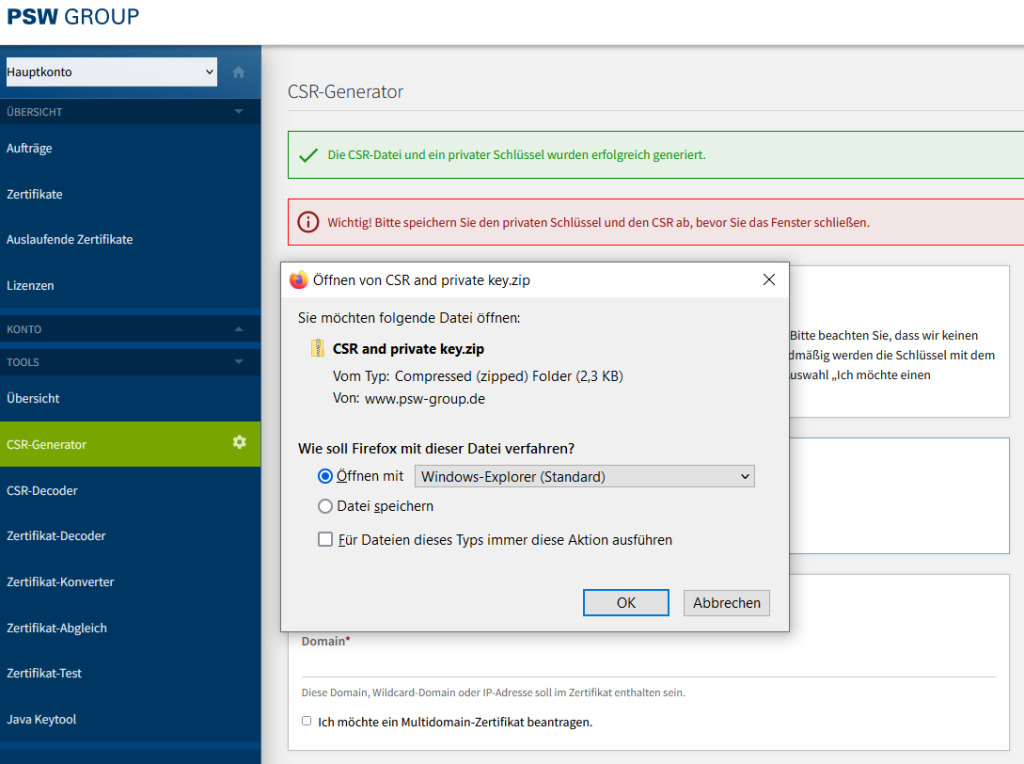
Eine Antwort
Ein Link zum CSR Generator-Tool auf der Auftrags-Seite wäre hilfreich, bis die Mail mit Erklärung ankommt, habe ich auf der Suche nach dem CSR schon 15 min in den Papierkorb gearbeitet, aber immerhin das Tool gefunden. Nun war ich stolzer Besitzer zweier .pem Dateien und wusste auch nicht weiter.
Und hier wäre eine Erklärung hilfreich, wie man den CSR denn einreicht. Auch hier habe ich mehr zufällig gefunden, dass ich das (noch nicht erstellte, Status „unvollständig“ oder so) Zertifikat „Anzeigen“ muss, dann einen Link CSR nachreichen klicken, dann die .pem Datei mit einem Editor öfnnen und deren Inhalt mit Copy und Paste einsetzen muss.